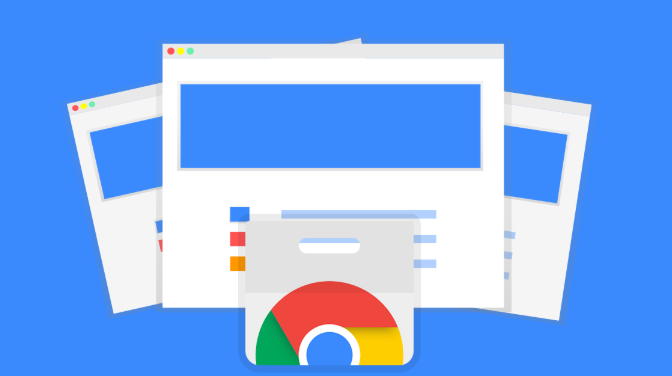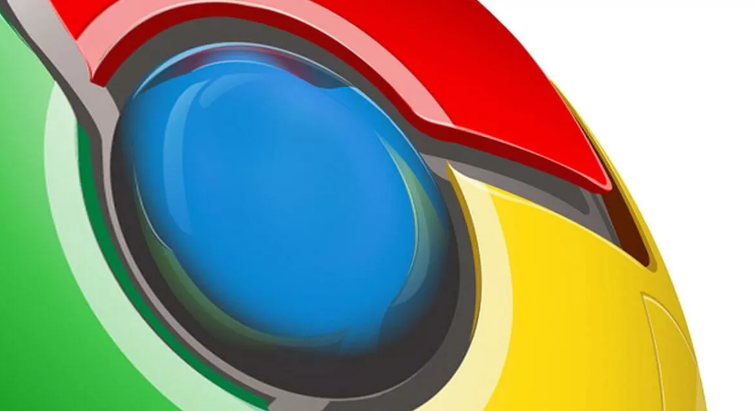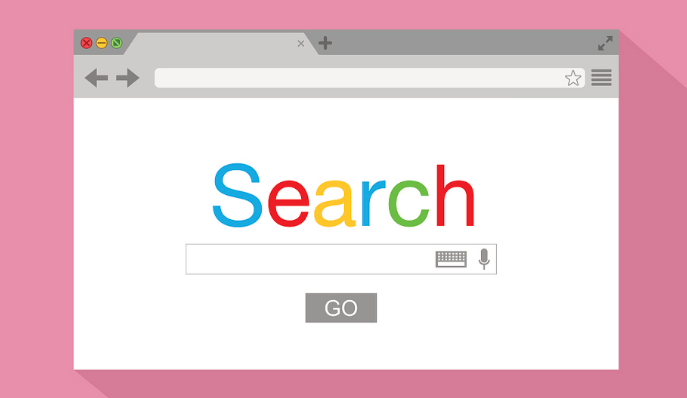您的位置:首页 > Chrome浏览器插件兼容性错误的排查与解决
Chrome浏览器插件兼容性错误的排查与解决
时间:2025-08-06
来源:Chrome浏览器官网
详情介绍

打开Chrome浏览器点击右上角三个点的菜单图标。选择“更多工具”中的“扩展程序”,进入管理页面后启用右上角的开发者模式开关。这里会显示所有已安装插件的详细信息,包括版本号、权限设置和运行状态。
当发现某个插件无法正常使用时,先尝试更新该插件至最新版本。在扩展程序页面找到目标插件,点击“更新”按钮或访问Chrome应用商店检查是否有可用新版本。若问题依旧存在,可右键点击插件选择“删除”后重新下载安装包进行覆盖安装。
检查浏览器与插件的版本匹配度至关重要。进入Chrome设置查看当前使用的浏览器版本,然后对照插件官网标注的支持范围。例如某些新特性可能需要特定以上的Chrome版本才能运行,若不满足最低要求则需升级浏览器或降级插件。
调整插件权限设置能有效解决部分冲突问题。点击插件详情页中的“详细信息”按钮,逐一核对所需的各项权限是否已开启。对于涉及文件访问或网络请求的功能模块,确保勾选了允许相关操作的选项。若安全软件弹出拦截警告,暂时将其加入白名单测试效果。
清除缓存数据可修复因残留文件导致的异常状况。通过地址栏输入chrome://settings/clearBrowserData进入清理界面,选择“高级”选项卡并勾选缓存图像、Cookie等项目执行彻底删除。重启浏览器后再次加载插件验证问题是否消失。
遇到反复崩溃的情况时采用隔离法定位故障源。逐个禁用其他已安装的扩展程序,每次仅保留一个活跃状态进行测试。当禁用某个扩展后系统恢复正常,说明两者之间存在兼容性冲突,此时可选择卸载问题插件或寻找替代方案。
手动安装本地解压包适用于特殊场景需求。将下载好的.crx格式文件拖拽到扩展管理页面松开鼠标,按提示完成非官方渠道的部署流程。这种方法适合测试开发版插件或绕过商店审核限制的情况,但要注意来源安全性。
通过上述步骤逐步排查和处理,通常可以有效解决Chrome浏览器插件兼容性错误的问题。如果遇到复杂情况或特殊错误代码,建议联系官方技术支持团队获取进一步帮助。
继续阅读